노트북 발열 문제 해결법
노트북 사용 중에 종종 발열 문제가 발생하여 불편함을 느끼는 분들이 많으실 것입니다. 발열은 성능 저하 및 하드웨어 손상을 유발할 수 있어 적절한 대처가 필요합니다. 따라서 본 포스팅에서는 노트북의 발열 원인과 해결 방법, 그리고 효과적인 냉각팬 추천에 대해 알아보겠습니다.

발열 원인 분석
노트북의 과열 현상은 다양한 요인에서 발생할 수 있습니다. 다음은 주요 원인들입니다:
- 냉각 시스템의 문제: 내부 팬이 먼지로 막히거나 성능이 저하될 경우 열을 적절히 방출하지 못해 과열이 발생할 수 있습니다.
- 높은 작업 부하: CPU와 GPU가 동시에 많은 작업을 수행할 때, 특히 고사양의 프로그램을 사용할 경우 발열이 심해질 수 있습니다.
- 사용 환경: 노트북을 침대나 소파와 같은 부드러운 표면에서 사용할 경우 통풍이 차단되어 발열이 더욱 심해질 수 있습니다.
- 오래된 서멀 페이스트: CPU와 방열판 사이의 서멀 페이스트가 노후화되면 열전도가 저하되어 발열 문제를 유발할 수 있습니다.
발열 문제 해결 방법
발열 문제를 해결하기 위해 다음의 방법들을 고려해 보세요:
1. 정기적인 청소
먼지 제거 작업은 발열 문제를 해결하는 첫 번째 단계입니다. 노트북의 통풍구와 팬에 쌓인 먼지를 정기적으로 청소하세요. 가능하다면 압축 공기 스프레이를 사용하여 먼지를 날리거나, 소형 진공 청소기를 활용해 보세요.
2. 쿨링 패드 사용
쿨링 패드는 노트북의 열을 효과적으로 낮추는 데 도움을 줍니다. 이러한 패드는 바닥면에 추가적인 공기 흐름을 제공하여 발열을 완화합니다. 다양한 크기와 디자인의 제품이 있으므로 사용자의 스타일에 맞는 제품을 선택하시는 것이 좋습니다.
3. 작업 환경 개선
노트북을 사용하는 환경도 매우 중요합니다. 공기가 잘 흐를 수 있는 곳에서 노트북을 사용하고, 통풍이 원활하도록 하세요. 또한, 직사광선이나 열원이 가까운 곳에서는 사용을 피하는 것이 좋습니다.
4. 전원 관리 설정 조정
Windows의 전원 옵션에서 전력 소비를 줄일 수 있는 설정으로 변경하여 발열을 줄일 수 있습니다. 예를 들어, 고성능 모드 대신 균형 잡힌 또는 절전 모드로 설정하면 CPU의 사용량을 줄일 수 있습니다.
5. 서멀 페이스트 재도포
서멀 페이스트는 CPU와 쿨링 핀 사이에 열전도를 도와주는 역할을 합니다. 시간이 지나면 이 페이스트가 마르거나 굳어지기 때문에, 2~3년에 한 번씩 새로 도포하는 것이 권장됩니다. 이를 통해 CPU의 발열을 효과적으로 줄일 수 있습니다.
냉각팬 추천
노트북의 발열 문제를 최소화하기 위해 성능 좋은 냉각팬을 사용하는 것이 좋습니다. 냉각팬은 저소음 모델과 강력한 성능을 자랑하는 모델 등 다양한 옵션이 있습니다. 아래는 추천하는 냉각팬 목록입니다:
- 쿨러 마스터 NotePal X3: 강력한 쿨링 성능과 저소음으로 사용자에게 인기가 높은 제품입니다.
- Targus Lap Chill Mat: 간편한 사용법과 디자인으로 휴대가 용이하며, 다양한 노트북 크기에 적합합니다.
- Thermaltake Massive 20: 대형 팬으로 강력한 공기 흐름을 제공하여 고사양 작업 시 발열을 효과적으로 낮출 수 있습니다.
노트북 발열 예방을 위한 팁
발열 문제를 예방하기 위한 몇 가지 팁이 있습니다:
- 노트북 사용 중에는 주기적으로 짧은 휴식을 취하여 과부하를 방지하세요.
- 불필요한 프로그램은 종료하여 시스템 자원을 최적화하세요.
- 정품 충전기를 사용하여 발열을 최소화하는 것이 좋습니다.
- 사용하지 않을 때는 노트북을 끄고, 보관하기 전 충분히 식혀주세요.

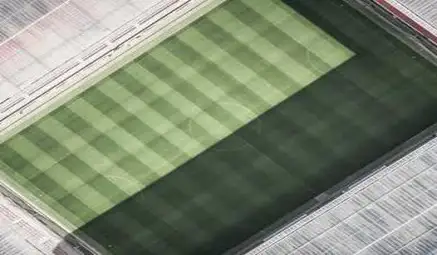
결론
노트북의 발열 문제는 간단한 조치와 지속적인 관리로 쉽게 해결할 수 있습니다. 정기적인 청소와 적절한 냉각 장치 사용을 통해 편안하게 노트북을 사용할 수 있도록 노력해 보세요. 이렇게 관리한다면 노트북의 성능을 극대화하며, 긴 사용 기간을 보장할 수 있을 것입니다.
질문 FAQ
노트북의 발열 원인은 무엇인가요?
노트북이 과열되는 이유는 여러 가지입니다. 주로 냉각 시스템 문제가 발생하거나, CPU와 GPU의 작업 부하가 지나치게 높거나, 통풍이 잘 되지 않는 환경에서 사용하기 때문입니다.
발열 문제를 해결하는 방법은 어떤 것이 있나요?
발열 문제를 관리하기 위해서는 노트북을 주기적으로 청소하고, 쿨링 패드를 사용하는 것이 좋습니다. 또한, 작업 환경을 개선하고 전원 관리 설정을 조정하는 것도 효과적입니다.
쿨링 패드의 장점은 무엇인가요?
쿨링 패드는 노트북의 온도를 효율적으로 낮춰주며, 추가적인 공기 흐름을 제공하여 과열을 방지합니다. 다양한 디자인과 크기로 사용자가 선택할 수 있는 장점이 있습니다.
서멀 페이스트는 언제 교체해야 하나요?
서멀 페이스트는 보통 2~3년에 한 번씩 교체하는 것이 추천됩니다. 노후화된 서멀 페이스트는 열전도를 저해하여 발열을 심화시킬 수 있습니다.
노트북 사용 시 발열을 예방하는 팁은 무엇인가요?
주기적인 휴식을 취하고, 불필요한 프로그램을 종료하여 시스템 자원을 최적화하세요. 또한, 정품 충전기를 사용하고, 사용하지 않을 때는 노트북을 끄는 것이 좋습니다.